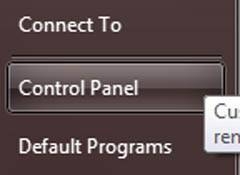-
Cómo solucionar el error de aplicación 17235
-

El mensaje "Aplicación 17235 error" se mostrará en la pantalla cuando se está utilizando un programa de copia de seguridad de DVD, tales como "InterVideo DVD Copy" y el programa experimenta un problema que hace que se cierre antes de tiempo. El mensaje de error puede ser causado debido a que no se reinicie el equipo inmediatamente después de instalar el programa originalmente o porque la unidad de DVD de su ordenador está utilizando un controlador de software obsoleto.Instrucciones
Abra el menú "Inicio" en el escritorio haciendo clic en el icono de Windows situado en la esquina inferior izquierda de la pantalla. Haga clic en el botón "Panel de control" y esperar a que aparezca una nueva ventana. Desplazarse por las opciones del Panel de control y haga doble clic en el icono etiquetado como "Programas y características".
2
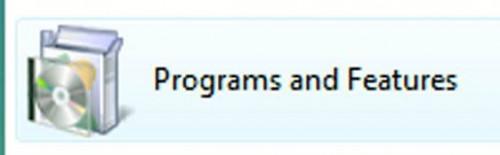
Haga clic en el botón "Nombre" por debajo de la "Organizar" en dirección a organizar alfabéticamente la lista de todos los programas instalados en el disco duro de su ordenador. Busque el nombre del programa que le está dando el mensaje "Error 17235 Aplicación" en la lista de programas instalados. Haga clic en el nombre del programa, a continuación, haga clic en el botón "Desinstalar" en la parte superior de la ventana.3 Espere a que el programa para finalizar la desinstalación del disco duro de su ordenador, a continuación, cierre la ventana Programas y características. Inserte el disco de instalación del programa que ha eliminado. Siga las instrucciones que aparecerá en la pantalla para instalar el programa. Reinicie el equipo tan pronto como el asistente de instalación le pide que lo haga.
4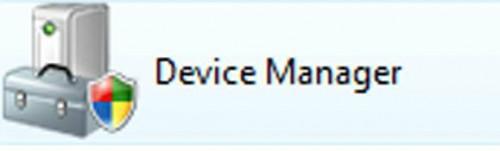
Intente utilizar el programa para ver si todavía hay un mensaje "Error de aplicación 17235". Cierra el programa y haga clic en el menú "Inicio" y volver al panel de control. Haga doble clic en el icono "Administrador de dispositivos". Haga clic en el botón "Continuar" si su sistema operativo aparece una nueva ventana pidiendo su permiso para abrir el menú Administrador de dispositivos.
5 Busque la entrada en la pantalla de menú que se etiqueta como "Unidades de DVD / CD-ROM." Haga clic en el signo más a la izquierda de la entrada para que aparezca una nueva lista de opciones. Encontrar el nombre de la unidad de DVD y haga clic derecho sobre él. Haga clic en "Actualizar controlador" en el menú que aparecerá. Esperar a la versión más reciente del controlador para finalizar la instalación, reinicie el equipo. Abra el programa que estaba dando el mensaje de error y tratar de usarlo de nuevo.
Consejos y advertencias
- Si aún continúa recibiendo el mensaje "Aplicación 17235 error" después de volver a instalar el programa y la actualización de administrador de dispositivos de la unidad de DVD, tendrá que ponerse en contacto con el fabricante del programa para obtener más ayuda ya que puede haber un conflicto con otro programa que haya instalado o con su sistema operativo.